25+ አፕል አይፓድ ጠቃሚ ምክሮች እና ዘዴዎች፡ ብዙ ሰዎች የማያውቋቸው አሪፍ ነገሮች
ሜይ 07፣ 2022 • የተመዘገቡት ለ፡- በተደጋጋሚ ጥቅም ላይ የዋሉ የስልክ ምክሮች • የተረጋገጡ መፍትሄዎች
የአፕል መሳሪያዎች ለስላሳ ንድፍ, ከፍተኛ አፈፃፀም እና ሰፊ አጠቃቀም ይታወቃሉ. አይፓድ በዲጂታል ቦታ ላይ ካሉት ታብሌቶች ጋር እራሱን እንደ ፍጹም አማራጭ አድርጎ ያቀረበ አንዱ መሳሪያ ነው። በአይፓድ የቀረበው ልዩነት ከፍተኛ የእውቀት (ኮግኒቲቭ) ነው, ይህም ከባህሪያቱ እና ባህሪያቱ አንጻር ተገቢ ምርጫ ያደርገዋል. ከእነዚህ የንጉሳዊ ባህሪያት ጋር, ይህ መሳሪያ ለአጠቃቀም ብዙ ጠቃሚ ምክሮች እና ዘዴዎች አሉት.
ይህ ጽሁፍ iPad ያለው ማንኛውም ተጠቃሚ ሊተገበር እና ሊጠቀምበት ስለሚችለው የአይፓድ ዘዴዎች ሰፊ ትንታኔን ይሸፍናል ። በአጠቃላይ ስለምታውቁት ስለዚህ መሳሪያ ብዙ ለመክፈት በእነዚህ የ iPad የተደበቁ ባህሪያት ይሂዱ።
- የቁልፍ ሰሌዳውን ክፈል
- ያለ 3ኛ ወገን መተግበሪያዎች ስክሪን ይቅረጹ
- የቁልፍ ሰሌዳዎን እንዲንሳፈፍ ያድርጉት
- ልዕለ ዝቅተኛ ብሩህነት ሁነታ
- የተደበቁ የጎግል ካርታ ከመስመር ውጭ ባህሪዎች
- የተከፈለ ስክሪን በ iPad ላይ
- መደርደሪያው
- ፈጣን ማስታወሻ
- የጽሑፍ አቋራጮችን ተጠቀም
- የትኩረት ሁነታን ያብሩ
- መግብሮችን ያክሉ
- ከቪፒኤን ጋር ይገናኙ
- ሚስጥራዊ ትራክፓድን ይጠቀሙ
- የመተግበሪያዎች ትክክለኛ መዳረሻ ለማግኘት የመተግበሪያ ቤተ-መጽሐፍትን ይጠቀሙ
- ቅጽበታዊ ገጽ እይታዎችን ያንሱ እና ያርትዑ
- ሁለገብ ስራን ያብሩ
- ከበስተጀርባ ያሉ መተግበሪያዎችን ያጥፉ
- በ iPads ውስጥ ፓኖራማ ይጠቀሙ
- የድር አድራሻን ወዲያውኑ ይተይቡ
- በመላ አይፓድ በጣቶች ይፈልጉ
- የ Siri ድምጽ ቀይር
- የባትሪ ፍጆታን ያረጋግጡ
- በቅጡ ገልብጦ መለጠፍ
- በመነሻ ማያ ገጽ ላይ አቃፊዎችን ይፍጠሩ
- የጠፋውን አይፓድዎን ያግኙ
1፡ ኪቦርዱን ክፈልጡ
አይፓድ በመልእክቶች ከሰዎች ጋር ለመነጋገር ከምትጠቀሙባቸው መሰረታዊ የ iOS መሳሪያዎች ጋር ሲነጻጸር ትልቅ የስክሪን መጠን አለው። በአይፓድ ላይ መተየብ ከፈለጉ ቁልፍ ሰሌዳዎን የመከፋፈል አማራጭ ይሰጣል ይህም መልእክትዎን በአውራ ጣትዎ ለመፃፍ ይረዳዎታል ። ይህን የተደበቀ ባህሪ በእርስዎ አይፓድ ላይ ለማንቃት ቀላል ደረጃዎችን ይከተሉ፡-
ደረጃ 1: በእርስዎ iPad ላይ "ቅንጅቶች" ይክፈቱ እና በዝርዝሩ ውስጥ ወደ "አጠቃላይ" ክፍል ይቀጥሉ.
ደረጃ 2: በሚቀጥለው ስክሪን ላይ "የቁልፍ ሰሌዳ" ቅንብሮችን ለማግኘት ይቀጥሉ. የቁልፍ ሰሌዳዎን ለመከፋፈል ከ"Split Keyboard" አጠገብ ያለውን መቀያየርን ያብሩ።
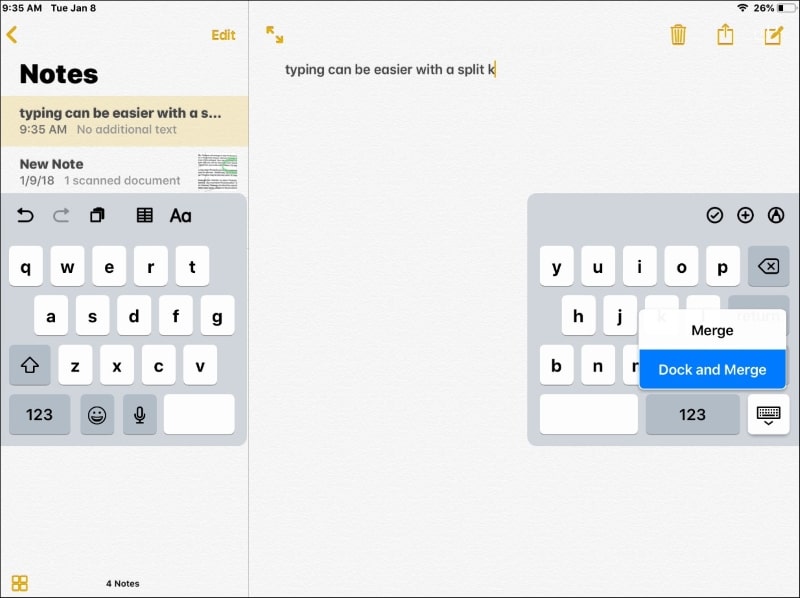
2፡ ያለ 3 ኛ ወገን መተግበሪያዎች ስክሪን ይቅረጹ
አፕል የሶስተኛ ወገን መተግበሪያዎችን ሳያስፈልግ የ iPad ስክሪን የመቅዳት አማራጭን ይሰጣል። እንዲህ ዓይነቱ ባህሪ ከቁጥጥር ማእከሉ መድረስ ያለበትን ለተጠቃሚዎች ለመቅዳት ነገሮችን በጣም ቀላል ያደርገዋል። የሶስተኛ ወገን መተግበሪያዎች ሳይኖር እንዴት ስክሪን መቅዳት እንደሚችሉ ለማወቅ የሚከተሉትን ደረጃዎች ይሂዱ።
ደረጃ 1: የ iPadን "ቅንጅቶች" መድረስ አለብዎት. በዝርዝሩ ውስጥ የሚገኘውን 'የቁጥጥር ማእከል' አማራጭን ይክፈቱ።
ደረጃ 2 ፡ ውጤታማ ለማድረግ የ"በመተግበሪያዎች ውስጥ መግባት" የሚለው አማራጭ መብራቱን ያረጋግጡ። «ቁጥጥርን አብጅ» ን ጠቅ በማድረግ ወደ ቀጣዩ ማያ ገጽ ይሂዱ እና ይሂዱ።
ደረጃ 3: በ "ተጨማሪ መቆጣጠሪያዎች" ክፍል ውስጥ "የማያ ቀረጻ" ያግኙ. ማያ ገጹን ለመቅዳት በመቆጣጠሪያ ማዕከሉ ላይ ለመጨመር አረንጓዴውን አዶ ጠቅ ያድርጉ።
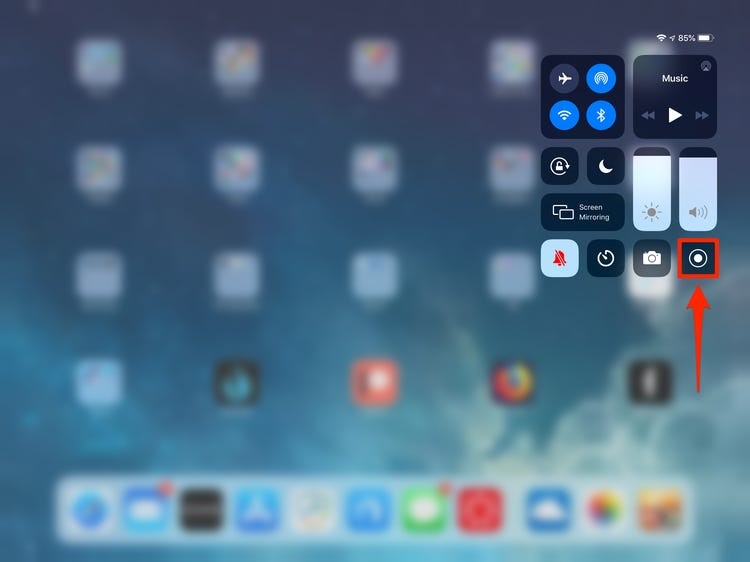
3፡ ኪቦርድዎን እንዲንሳፈፍ ያድርጉ
በአይፓድ ውስጥ ያሉ የቁልፍ ሰሌዳዎች በመሬት ገጽታ ሁኔታ ከታዩ በጣም ረጅም ናቸው። የእነርሱ ረጅም ዕድሜ ተጠቃሚዎች በአንድ እጅ በነጻ መተየብ እንዳይችሉ ያደርጋቸዋል። ትንሽ ለማድረግ የቁልፍ ሰሌዳዎን በ iPad ላይ እንዲንሳፈፍ ቢያደርግ ይመረጣል።
ይህንን ለማድረግ በማያ ገጹ ታችኛው ግራ በኩል ያለውን የቁልፍ ሰሌዳ አዶ ተጭነው ይያዙት። ጣትዎን ወደ "ተንሳፋፊ" አማራጭ ያንሸራትቱ። አንዴ ትንሽ ከሆነ ከታችኛው ጫፍ ላይ በመጎተት በማያ ገጹ ላይ በማንኛውም ቦታ እንደገና ማስቀመጥ ይችላሉ. ወደ መጀመሪያው ሁኔታው እንዲመለስ የቁልፍ ሰሌዳውን በሁለት ጣቶች አሳንስ።
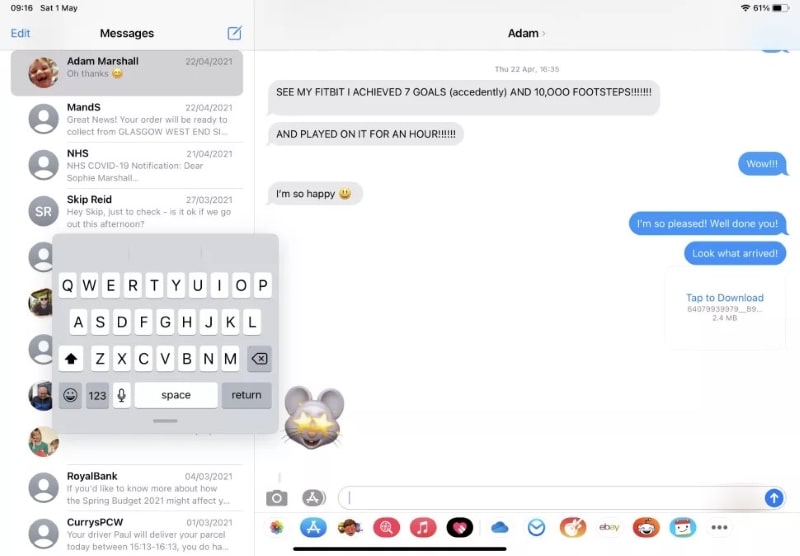
4፡ ልዕለ ዝቅተኛ ብሩህነት ሁነታ
የተለያዩ የአይፓድ ምክሮችን እና ዘዴዎችን እየተረዳህ፣ አይፓድ በምሽት ከመጠን በላይ ብሩህ ሆኖ ልታገኘው ትችላለህ፣ ይህም በአይንህ ላይ በጣም የሚጎዳ ነው። አይፓድ መሳሪያዎን በጣም ዝቅተኛ በሆነ የብሩህነት ሁነታ ላይ እንዲያስቀምጡ አማራጭ ይሰጥዎታል፣ ይህም በሚከተሉት ደረጃዎች ሊደረስበት ይችላል፡
ደረጃ 1: በእርስዎ iPad ላይ "Settings" ን ይክፈቱ እና በቅንብሮች ውስጥ "ተደራሽነት" የሚለውን አማራጭ ይፈልጉ. ወደ "ተደራሽነት" ይቀጥሉ እና ወደ "አጉላ" ቅንጅቶች ያሰራጩ።
ደረጃ 2 ፡ ለስክሪንዎ ሊያዘጋጁዋቸው የሚችሏቸውን የተለያዩ የማጣሪያ አማራጮችን ለመክፈት የ"አጉላ ማጣሪያ" የሚለውን አማራጭ ይምረጡ።
ደረጃ 3: "ዝቅተኛ ብርሃን" መምረጥ ያስፈልግዎታል. ወደ ቀዳሚው ማያ ገጽ ይመለሱ እና ቅንብሮቹን ለመጀመር የ"አጉላ" መቀየሪያን ያብሩ።
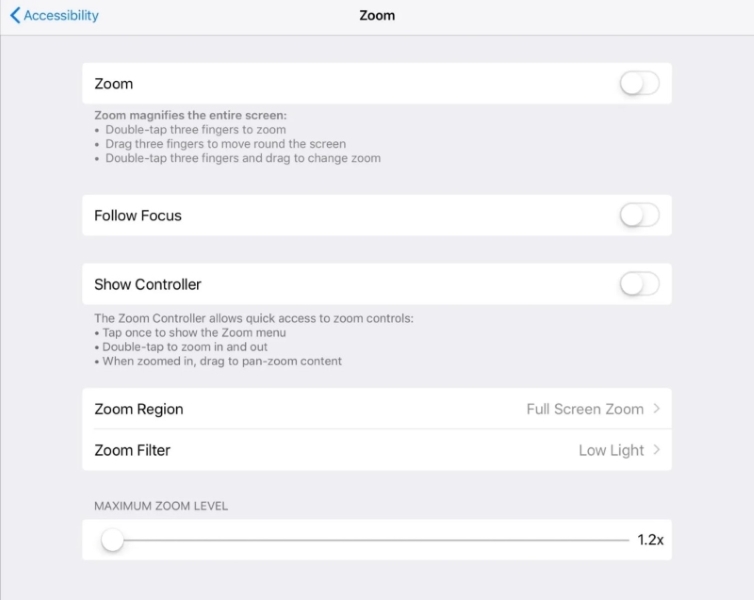
5፡ የተደበቁ የGoogle ካርታ ከመስመር ውጭ ባህሪያት
ለተጠቃሚዎች ብዙ የ iPad ድብቅ ባህሪያት አሉ. በ iPad አማካኝነት ወደሚፈልጉበት ቦታ ለመድረስ ምንም አይነት በይነመረብ ባለዎት ሁኔታዎች የ Google ካርታን ከመስመር ውጭ ባህሪን ማግኘት ይችላሉ. እንደነዚህ ያሉትን የአይፓድ ዘዴዎችን ከግምት ውስጥ በማስገባት የተወሰነውን ቦታ ከመስመር ውጭ ሥሪት በGoogle ካርታዎች ላይ ማውረድ እንዳለቦት ማወቅ አለቦት። ሆኖም የጎግል ካርታ ከመስመር ውጭ ባህሪያትን ማግኘት ከፈለጉ የሚከተሉትን ደረጃዎች ማየት ያስፈልግዎታል።
ደረጃ 1 ፡ ከዚህ ቀደም የተጫነውን “Google ካርታዎች”ን በእርስዎ አይፓድ ላይ ይክፈቱ። በማያ ገጹ በላይኛው ቀኝ ክፍል ላይ ያለውን የመገለጫ አዶ ጠቅ ያድርጉ።
ደረጃ 2: "ከመስመር ውጭ ካርታዎች" የሚለውን አማራጭ ጠቅ ያድርጉ እና ከመስመር ውጭ ለማግኘት የሚፈልጉትን ካርታ ይምረጡ.
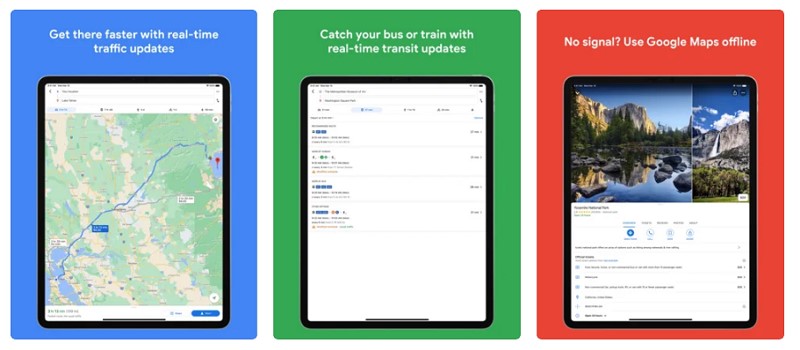
6: የተከፈለ ስክሪን በ iPad ላይ
አይፓድ በሁለት የተለያዩ አፕሊኬሽኖች ጎን ለጎን እንዲሰሩ ያቀርብልዎታል። ነገር ግን ወደ ክፋይ ስክሪን ከመግባትዎ በፊት በዋናው መተግበሪያ ላይ የሚንሳፈፍ ሁለተኛ ደረጃ መተግበሪያ ሊኖርዎት ይገባል። እነዚህን አፕሊኬሽኖች በተከፈለ ስክሪን ውስጥ ለማስቀመጥ የተንሳፋፊውን መተግበሪያ የላይኛው ክፍል ጎትተው በማያ ገጹ ላይ ወደላይ ወይም ወደ ታች ያንሸራቱት። ትግበራዎቹ ሁለቱንም አፕሊኬሽኖች በተመሳሳይ ጊዜ መጠቀም በሚችሉበት በተሰነጠቀ ስክሪን እይታ ውስጥ ይከፈታሉ።
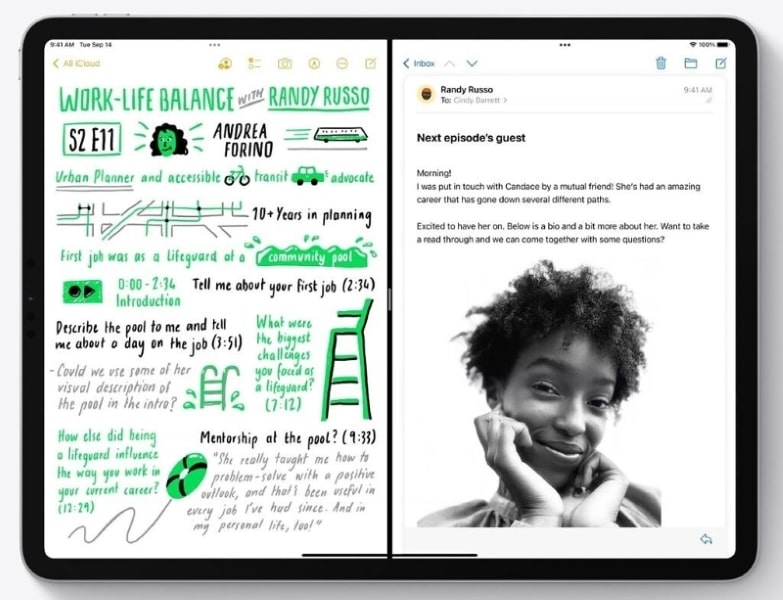
10፡ የትኩረት ሁነታን ያብሩ
በመሳሪያዎ ስክሪን ላይ ሊያሳዩዋቸው የሚፈልጓቸውን ማሳወቂያዎች ማስተዳደር በሚፈልጉበት ጊዜ ይህ ባህሪ በጣም ጥሩ ነው። በእርስዎ iPad ላይ ያለው የትኩረት ሁኔታ እርስዎ ማየት የማይፈልጓቸውን ሁሉንም እንደዚህ ያሉ ማሳወቂያዎችን እና መተግበሪያዎችን እንዲያጣሩ ያግዝዎታል። የሚከተሉትን ደረጃዎች ተመልከት:
ደረጃ 1: በእርስዎ iPad ላይ "Settings" ን ይክፈቱ እና በዝርዝሩ ውስጥ ወደ "ትኩረት" ቅንብሮች ይቀጥሉ.
ደረጃ 2: የተወሰነ የትኩረት አማራጭ ይምረጡ እና በእርስዎ iPad ላይ ያለውን "ትኩረት" ቅንብሮችን ያብሩ።
ደረጃ 3 ፡ እንደ "የተፈቀዱ ማሳወቂያዎች"፣ "Time Sensitive Notifications" እና "Focus Status"ን የመሳሰሉ የተለያዩ አማራጮችን በቅንብሮች ውስጥ ማስተዳደር ትችላለህ።
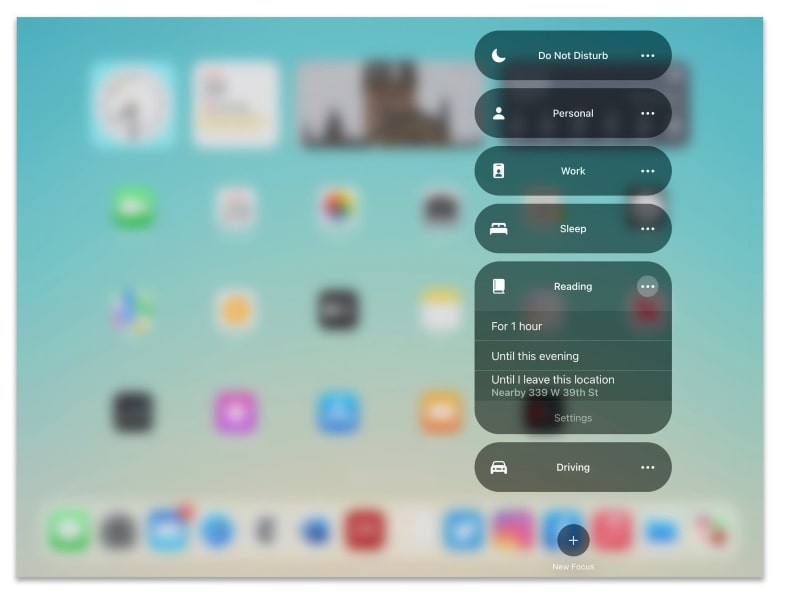
11: መግብሮችን አክል
ከብዙ አስደናቂ የአይፓድ ዘዴዎች ውስጥ፣ በመሳሪያዎ ላይ መግብሮችን ማከል በመሣሪያው ላይ ላለው ተግባር እጅግ በጣም ቀልጣፋ እንደሆነ ይቆጠራል። እነዚህ ወደ አፕሊኬሽኑ ሳይገቡ ፈጣን መረጃ ስለሚሰጡዎት በጣም ጥሩ እንደሆኑ ይቆጠራሉ። እነዚህን በእርስዎ አይፓድ ላይ ለመጨመር የሚከተሉትን ማድረግ አለብዎት:
ደረጃ 1 ፡ ባዶውን ቦታ በእርስዎ አይፓድ መነሻ ስክሪን ላይ ነክተው ይያዙ እና “አክል” ቁልፍን ጠቅ ያድርጉ። ከቀረበው ዝርዝር ውስጥ ለመጨመር የሚፈልጉትን መግብር ይምረጡ።
ደረጃ 2 ፡ ለመግብር የተለየ መጠን ለመምረጥ በስክሪኑ ላይ ወደ ግራ ወይም ቀኝ ማንሸራተት ይችላሉ። አንዴ እንደተጠናቀቀ "መግብር አክል" ን ጠቅ ያድርጉ።
ደረጃ 3: መግብሮችን ማከል እንደጨረሱ "ተከናውኗል" የሚለውን ጠቅ ያድርጉ ወይም ወደ መደበኛ ሁኔታ ለመመለስ በመነሻ ማያ ገጹ ላይ ይንኩ.
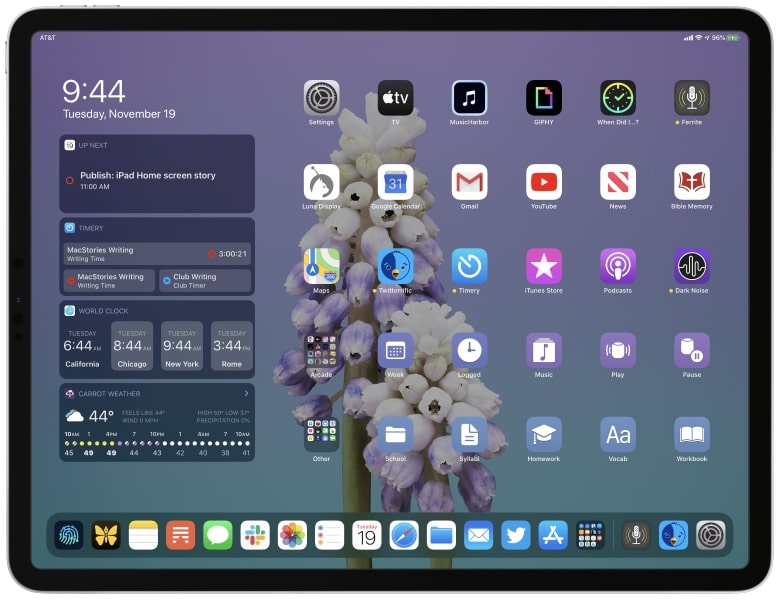
15፡ ቅጽበታዊ ገጽ እይታዎችን ያንሱ እና ያርትዑ
አይፓድ በተከፈተ መስኮት ላይ ቅጽበታዊ ገጽ እይታዎችን በቀላሉ ለማንሳት እና ለማረም በጣም ውጤታማ ዘዴን ይሰጣል። የተወሰደው ቅጽበታዊ ገጽ እይታ በፎቶዎች ላይ ይቀመጣል። ይህንን ጠቃሚ ምክር ለመጠቀም የሚከተሉትን ማድረግ አለብዎት:
አይፓድ የቤት አዝራር ካለው
ደረጃ 1: አይፓድ የመነሻ አዝራር ካለው, እሱን እና የ "ኃይል" ቁልፍን በአንድ ጊዜ ይንኩ. ይህ ቅጽበታዊ ገጽ እይታ ይወስዳል።
ደረጃ 2: በስክሪኑ ጎን ላይ የሚታየውን የተወሰደውን ስክሪፕት ላይ ጠቅ በማድረግ ወዲያውኑ ለመክፈት እና ለማስተካከል።
አይፓድ የፊት መታወቂያ ካለው
ደረጃ 1 ፡ ቅጽበታዊ ገጽ እይታን ለማንሳት የ"Power" እና "Volume Up" ቁልፎችን በአንድ ጊዜ መታ ማድረግ ያስፈልግዎታል።
ደረጃ 2 ፡ በተከፈተው ስክሪን ሾት ላይ ጠቅ ያድርጉ እና ካስፈለገም በስክሪኑ ላይ ያለውን የአርትዖት መሳሪያዎች ይድረሱ።
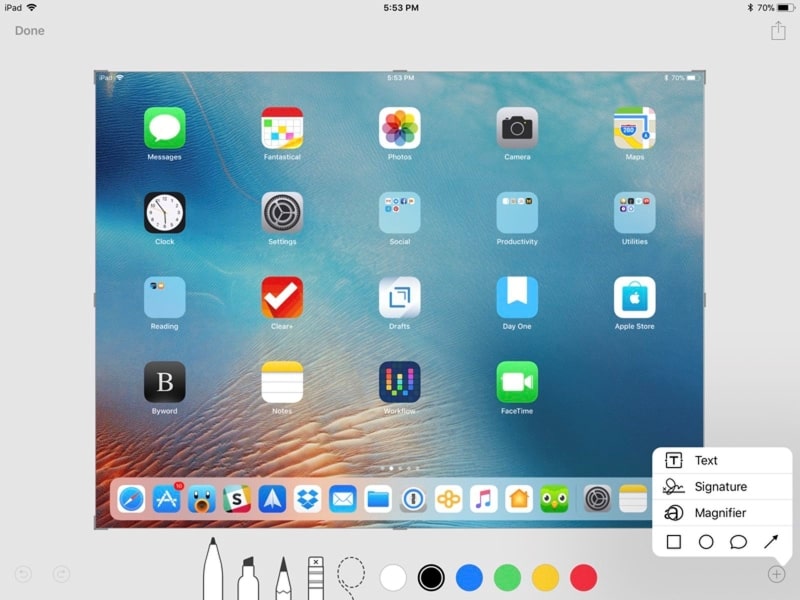
22፡ የባትሪ ፍጆታን ያረጋግጡ
አይፓድ የባትሪ ፍጆታ ምዝግብ ማስታወሻዎችን የመፈተሽ አማራጭ ይሰጥዎታል፣ ይህም የትኛው መተግበሪያ ባትሪውን በብዛት እንደሚወስድ ለማወቅ ይረዳዎታል። እንዲሁም በእርስዎ አይፓድ ላይ ያለውን ብልሹ አሰራር ለማወቅ በትክክል ጥቅም ላይ ሊውል ይችላል። እሱን ለማየት የ iPadዎን "ቅንጅቶች" ይክፈቱ እና ባሉ አማራጮች ውስጥ "ባትሪ" ያግኙ. ላለፉት 24 ሰአታት እና 10 ቀናት የተለያዩ መለኪያዎች ያላቸው የኢነርጂ አሳማዎች በስክሪኑ ላይ ሊታዩ ይችላሉ።
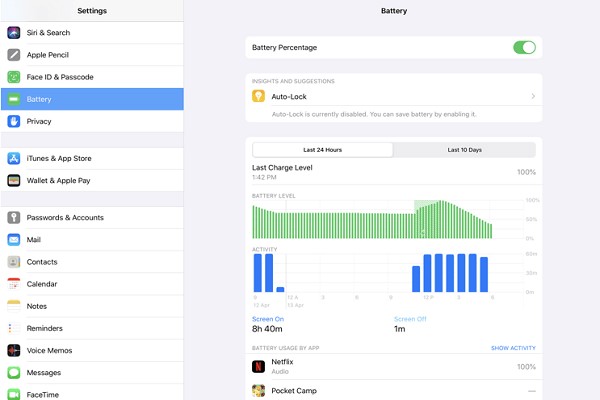
ማጠቃለያ
ይህ መጣጥፍ በ iPad ላይ ተጠቃሚነትን የተሻለ ለማድረግ ልዩ ልዩ የአይፓድ ምክሮችን እና ዘዴዎችን ብቻ ሲያቀርብልዎ ቆይቷል። መሣሪያውን በተሻለ መንገድ እንድትጠቀም ስለሚያደርጉ ስለ iPad ድብቅ ባህሪያት የበለጠ ለማወቅ በተሰጡት ምክሮች እና ዘዴዎች ይሂዱ ።
የ iPhone ጠቃሚ ምክሮች እና ዘዴዎች
- የ iPhone አስተዳደር ምክሮች
- የ iPhone እውቂያዎች ምክሮች
- የ iCloud ምክሮች
- የ iPhone መልእክት ጠቃሚ ምክሮች
- IPhone ያለ ሲም ካርድ ያግብሩ
- አዲስ አይፎን AT&Tን ያንቁ
- አዲስ iPhone Verizon ን ያግብሩ
- የ iPhone ምክሮችን እንዴት መጠቀም እንደሚቻል
- ሌሎች የ iPhone ምክሮች
- ምርጥ የ iPhone ፎቶ አታሚዎች
- ለiPhone የማስተላለፊያ መተግበሪያዎች ይደውሉ
- የደህንነት መተግበሪያዎች ለ iPhone
- በእርስዎ አይፎን በአውሮፕላኑ ላይ ማድረግ የሚችሏቸው ነገሮች
- ኢንተርኔት ኤክስፕሎረር ለ iPhone አማራጮች
- የ iPhone Wi-Fi ይለፍ ቃል ያግኙ
- በእርስዎ Verizon iPhone ላይ ነፃ ያልተገደበ ውሂብ ያግኙ
- ነፃ የ iPhone ውሂብ መልሶ ማግኛ ሶፍትዌር
- በ iPhone ላይ የታገዱ ቁጥሮችን ያግኙ
- ተንደርበርድን ከ iPhone ጋር ያመሳስሉ።
- IPhoneን ያለ iTunes ያዘምኑ
- ስልኬ ሲሰበር የእኔን iPhone ፈልግ ያጥፉት

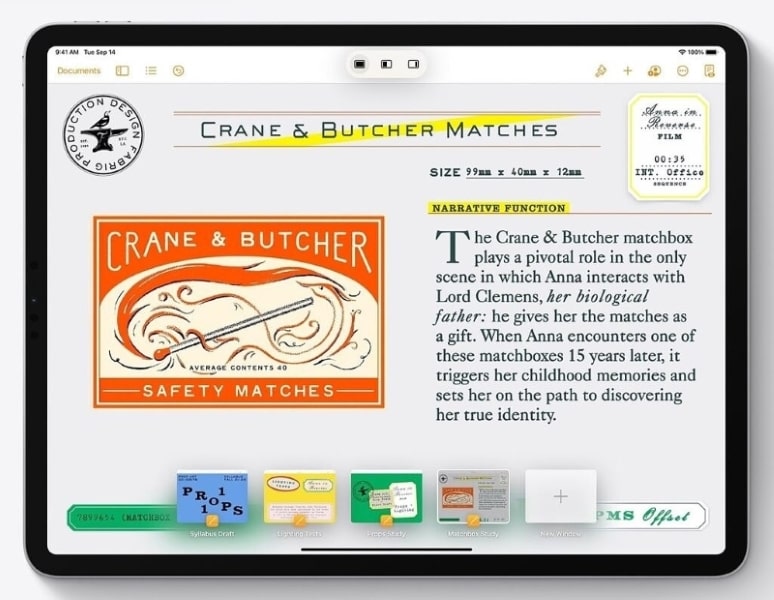
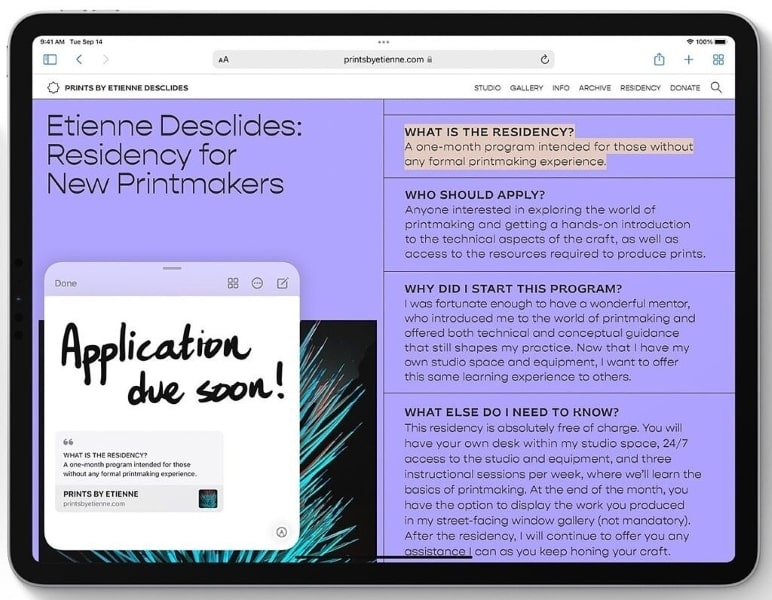
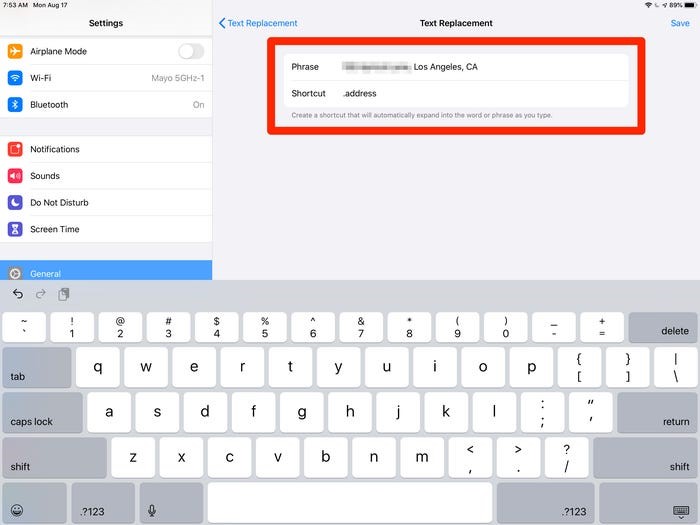
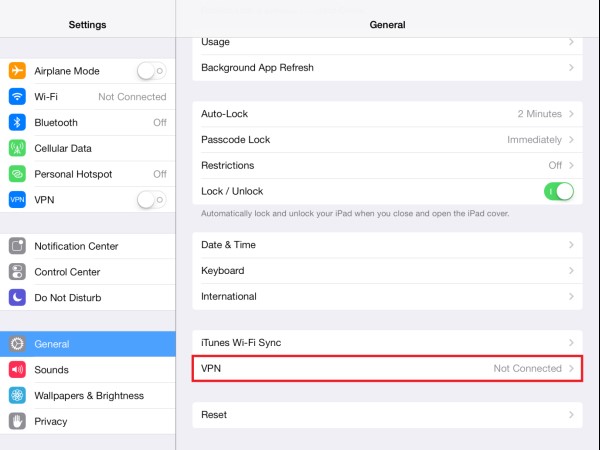
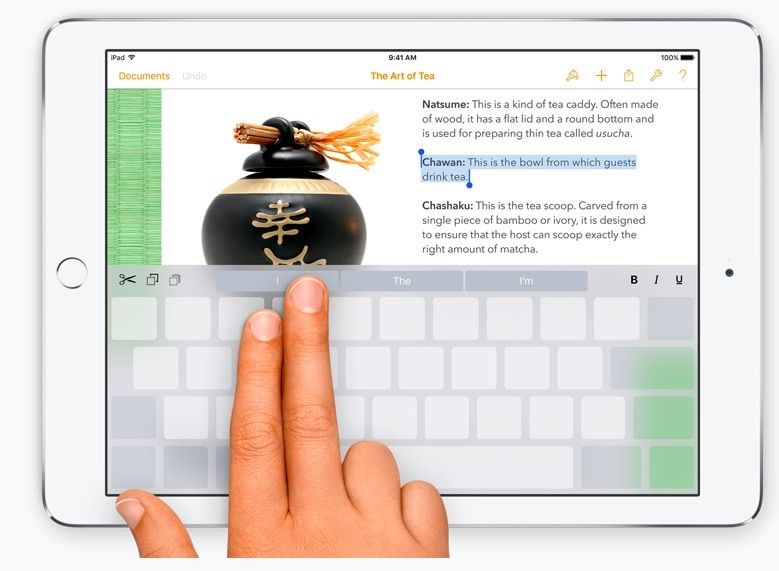
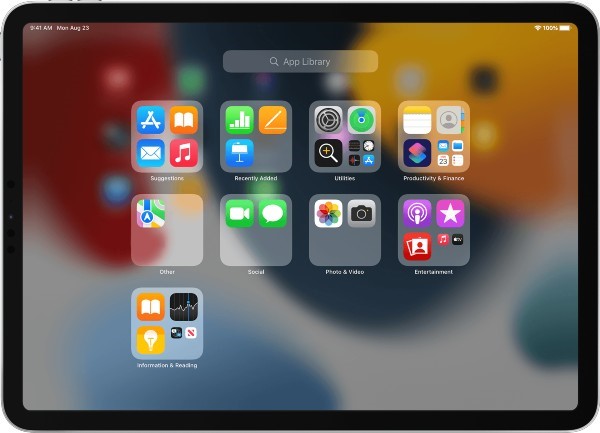
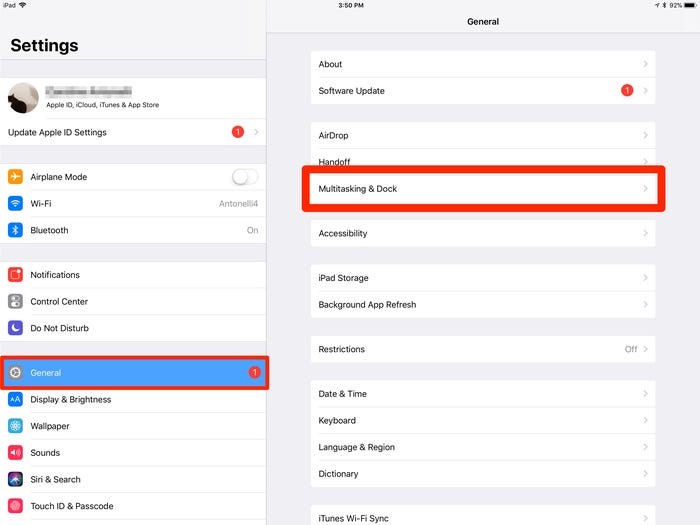
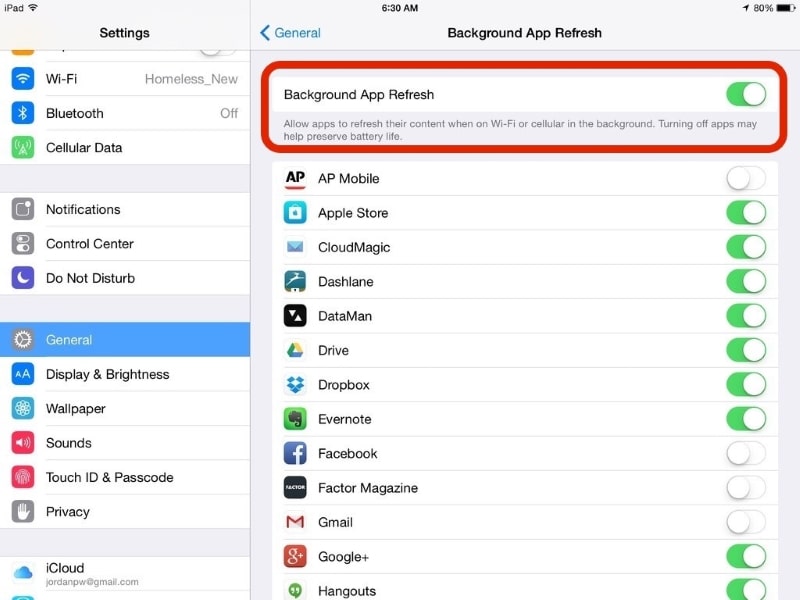
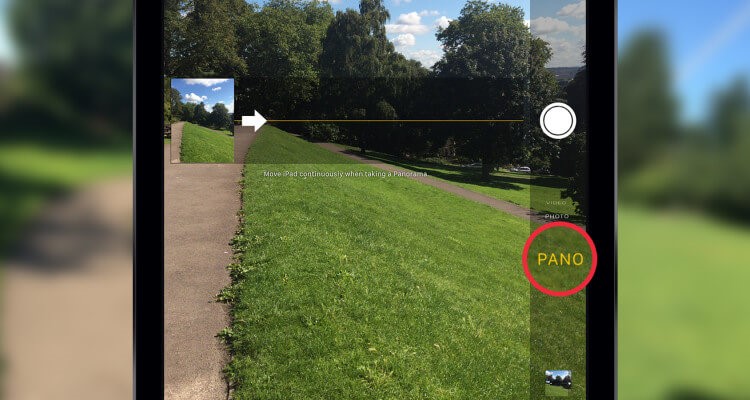

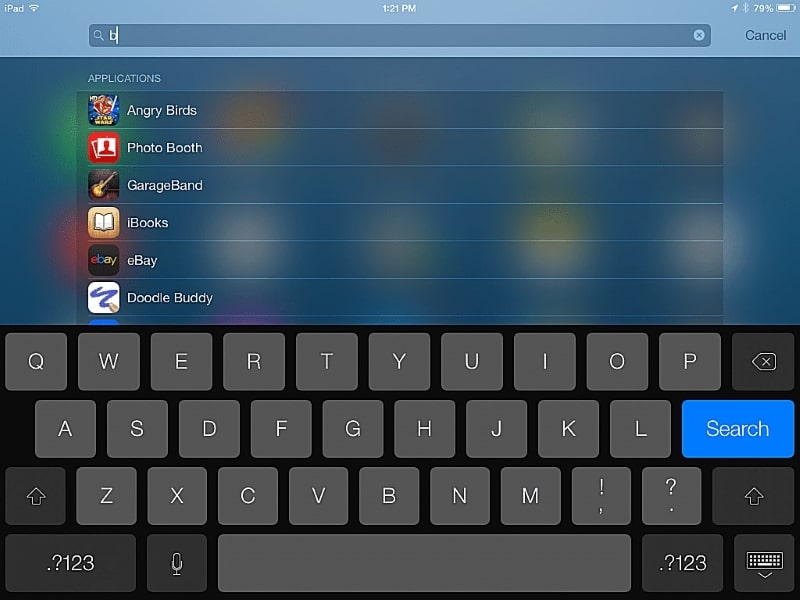
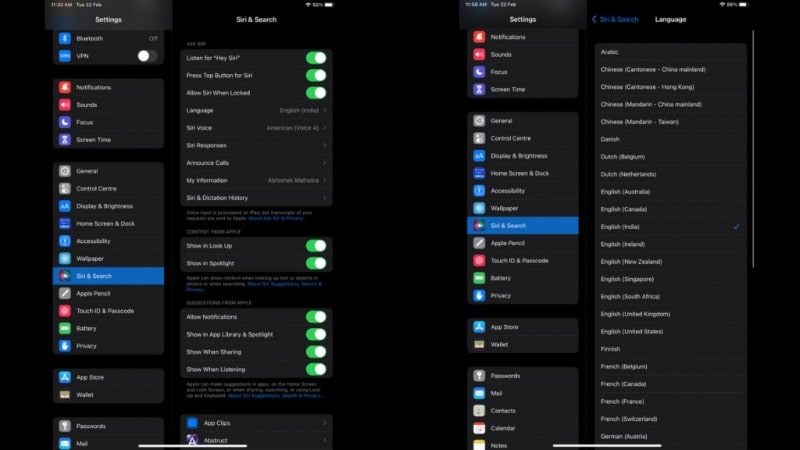
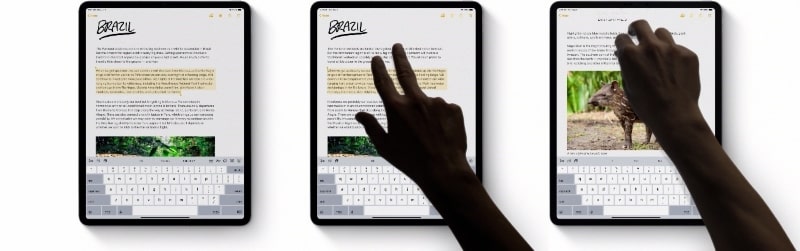
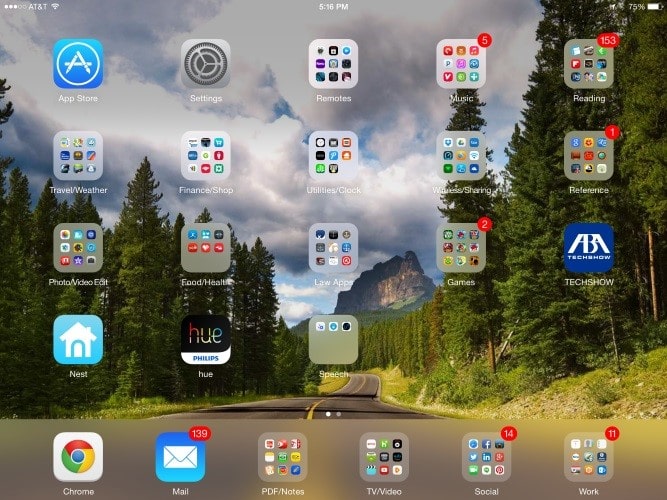
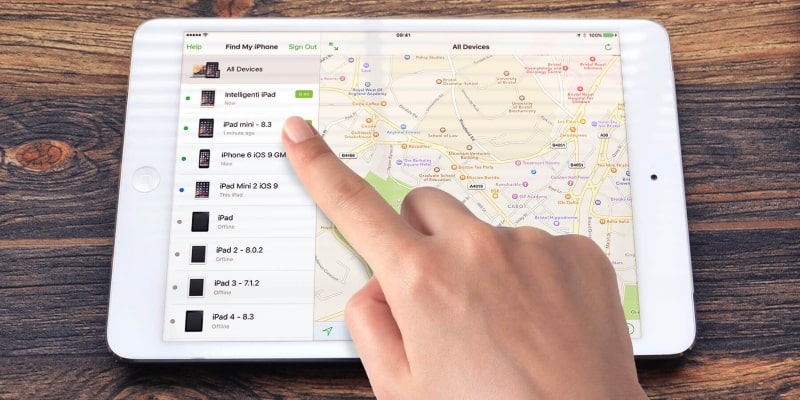



ዴዚ Raines
ሠራተኞች አርታዒ